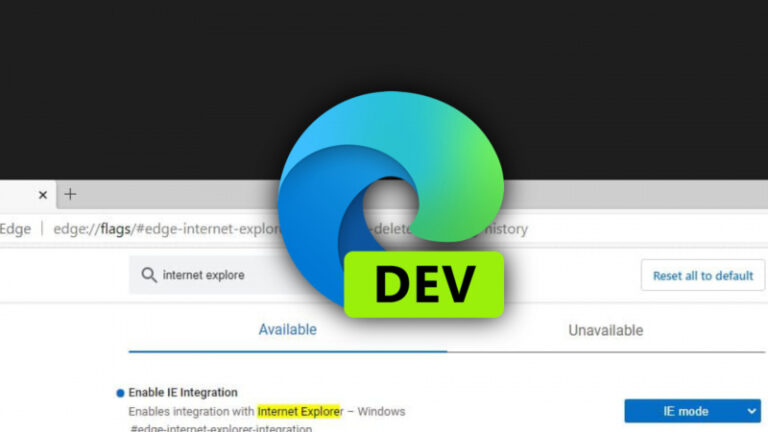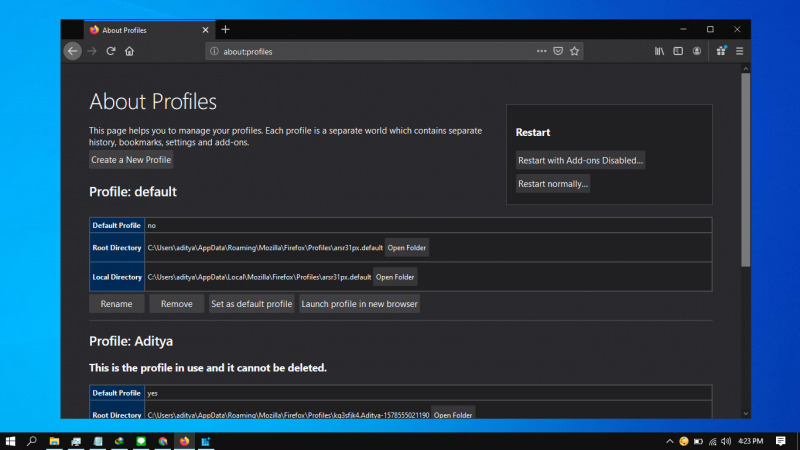
Pada Mozilla Firefox, terdapat halaman dimana kamu dapat melihat semua profile yang ada di Firefox, serta juga terdapat opsi untuk melakukan restart terhadap Firefox jika sewaktu-waktu browser mengalami masalah. Halaman ini dapat kamu buka dengan mengetikan about:profiles.
Untuk alasan keamanan, ada baiknya kamu memblokir akses ke halaman tersebut. Terlebih jika komputer kamu sering digunakan oleh banyak orang. Untuk itu, kamu dapat memblokirnya dengan cara melakukan tweak melalui Registry Editor.
Memblokir Halaman About:Profiles di Firefox
- Buka Registry Editor.
- Navigasi ke HKEY_LOCAL_MACHINE\SOFTWARE\Policies.
- Pada subfolder Policies, klik kanan dan pilih New Key. Kemudian beri nama Mozilla.
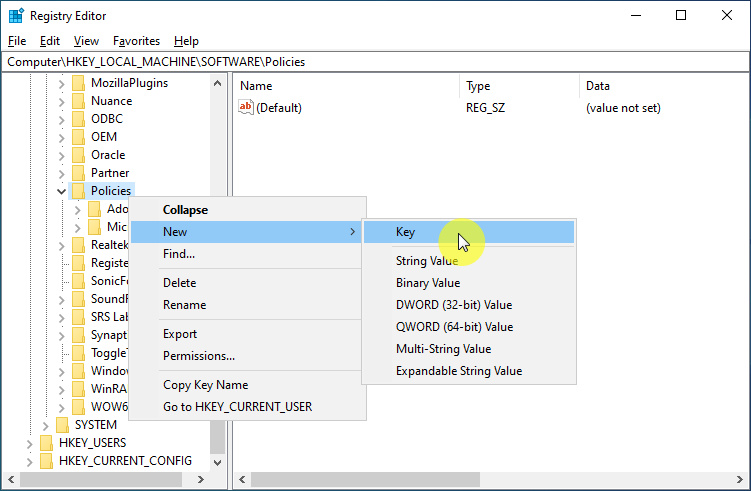
- Pada subfolder Mozilla, klik kanan dan pilih New Key. Kemudian beri nama Firefox.
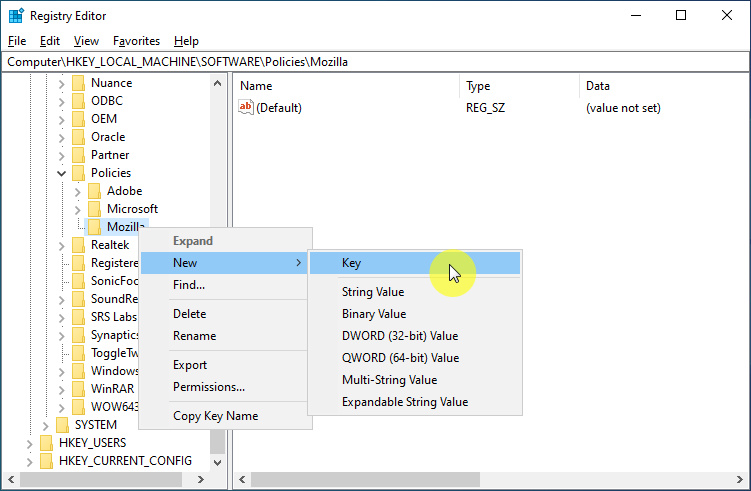
- Pada panel kanan di subfolder Mozilla, klik kanan dan pilih New DWORD (32-bit). Kemudian beri nama BlockAboutProfiles.

- Klik 2x pada key baru tersebut, lalu beri value 1. Klik OK untuk menyimpan perubahan.
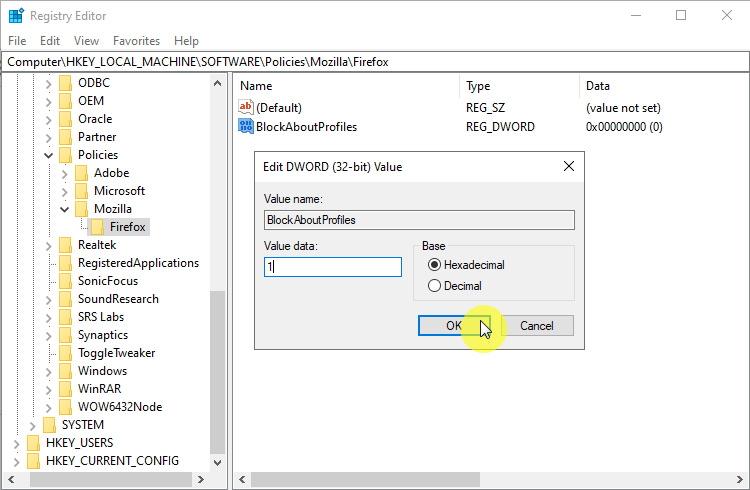
- Done.
Setelah proses selesai, buka kembali Firefox dan ketika mencoba akses halaman about:config, maka akan muncul pesan
Blocked Page
Your organization has blocked access to this page or website.
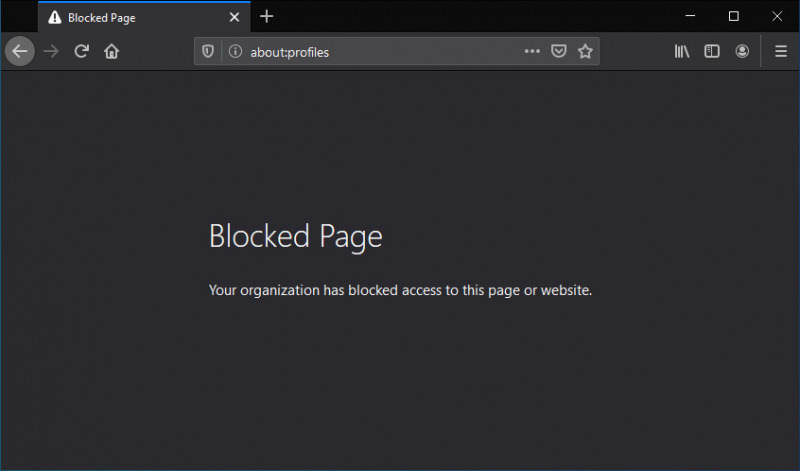
Untuk mengembalikannya seperti semula, kamu dapat melalui langkah-langkah yang sama dengan diatas lalu mengganti value menjadi 0 pada langkah ke-6. Atau hapus saja key BlockAboutProfiles.
Catatan Penulis : WinPoin sepenuhnya bergantung pada iklan untuk tetap hidup dan menyajikan konten teknologi berkualitas secara gratis — jadi jika kamu menikmati artikel dan panduan di situs ini, mohon whitelist halaman ini di AdBlock kamu sebagai bentuk dukungan agar kami bisa terus berkembang dan berbagi insight untuk pengguna Indonesia. Kamu juga bisa mendukung kami secara langsung melalui dukungan di Saweria. Terima kasih.